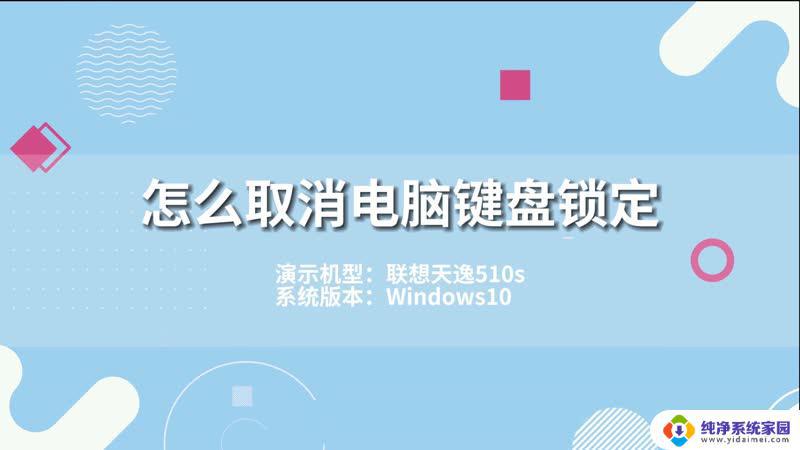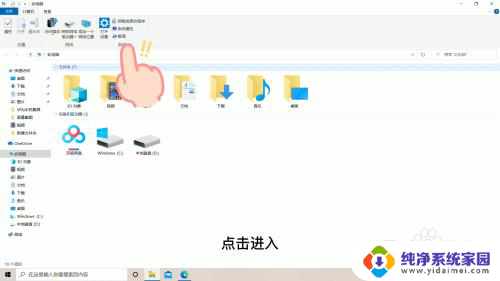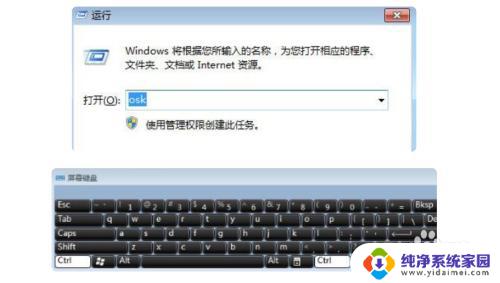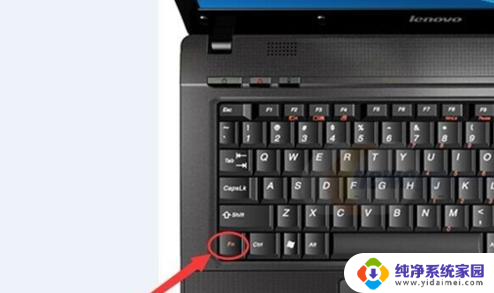surfacepro键盘锁住了打不了字 键盘锁住了怎么解锁
更新时间:2023-06-19 09:56:38作者:jiang
surfacepro键盘锁住了打不了字,最近使用Surface Pro遇到了一个困扰,就是键盘锁住了,无法正常输入文字,这让我非常困扰,因为我需要经常在Surface Pro上打字,而现在却无法完成。到底怎样才能解锁Surface Pro的键盘呢?经过一番查找和尝试,我找到了解锁键盘的方法,下面与大家分享一下。
方法如下:
1.打开此电脑
打开此电脑,在此电脑页面找到管理选项,点击进入
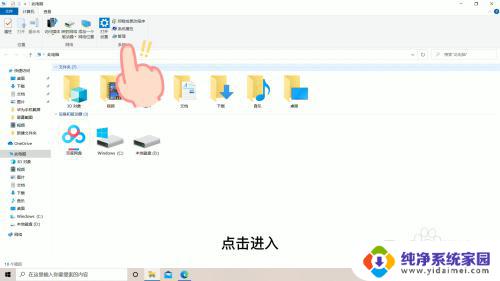
2.找到设备管理器
在管理页面找到设备管理器选项,双击进入
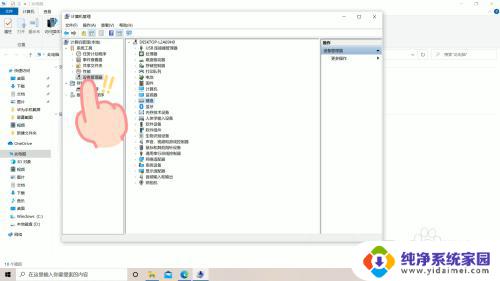
3.找到键盘
在设备管理器页面中,找到键盘选项,双击进入
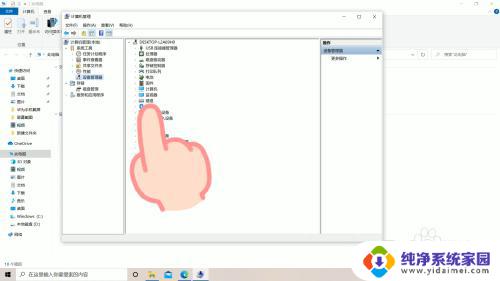
4.右击更新
在键盘页面,右击选项。选择更新驱动程序选项,即可解锁电脑键盘,使电脑键盘正常打字了。
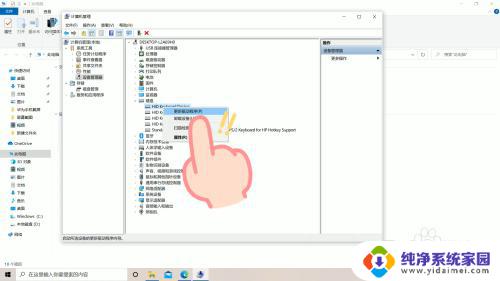
以上就是关于Surface Pro键盘无法输入的解决方法,如果您遇到过类似问题,可以按照这些方法来解决,希望这些内容对您有所帮助。